Che cosa sono Master Gamer Ads?
Master Gamer is promoted at master-gamer.net as a tool that can allow you to download games, search cheats, and more. Purtroppo, il sito non fa menzione che inoltre ti inondano con annunci e si reindirizza a pagine casuali. L’app non può essere scaricato dalla sua pagina principale, il che significa che viaggia in bundle di software libero. Che non è affatto sorprendente, perché programmi adware spesso utilizzano questo metodo di distribuzione. Se si desidera sbarazzarsi di Master Gamer Ads e tornare alla navigazione online senza interruzioni, sarà necessario eliminare l’adware dal vostro PC.
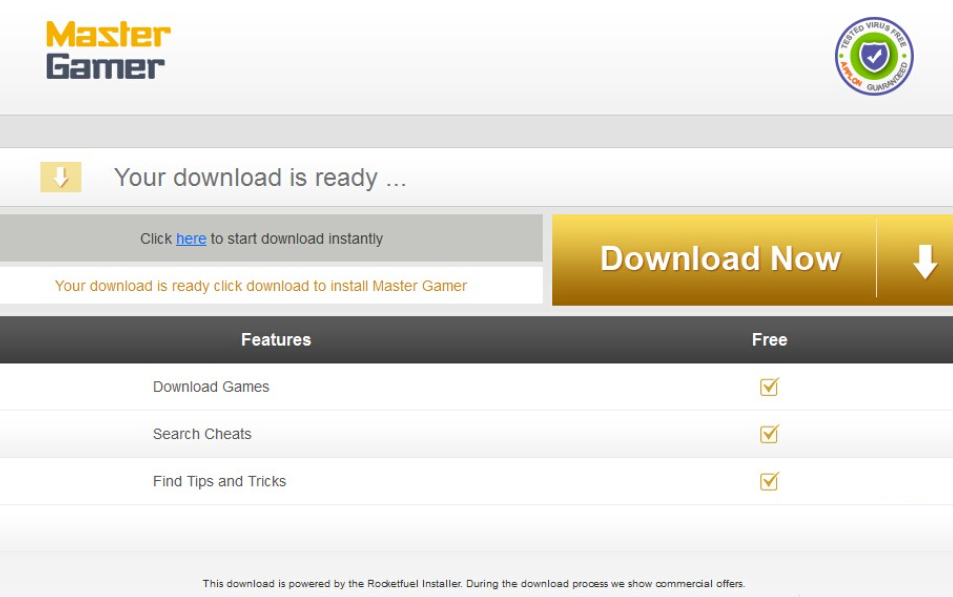
Come funziona il Master Gamer?
Master Gamer appartiene a Applon, noto anche come Howard Software Ltd. Questa azienda distribuisce vari programmi potenzialmente indesiderati e ad-supported come Gizmodock, FixCleanRepair e molto altro. Una volta Master Gamer viene installato sul tuo computer, si inizia riempiendo il tuo browser con la pubblicità dei dati. Si vedrà tagliandi, banner, pop-up, link sponsorizzati e altri spot non importa dove tu vada online. Questi annunci non possono essere attendibili, perché non sono monitorate da chiunque. Potrebbero essere esposti agli annunci falsi e se si fa clic su di loro, si rischia di sistema e la sicurezza dei dati personali. Ecco perché vi chiediamo di eliminare Master Gamer Ads dal tuo browser senza esitazione.
Oltre a mostrarti inaffidabile annunci di terze parti, il software è noto anche per tenere traccia dei cookie e raccogliere informazioni su di te. Queste informazioni includono IP indirizzo, pagine visitate, tipo di browser, cliccato annunci, termini di ricerca, segnalibri e così via. I dati raccolti possono essere venduti a terzi e utilizzati per creare messaggi pubblicitari personalizzati. Questi annunci potrebbero essere più utili a voi, ma ancora può essere pericolosi. Anche se le informazioni che raccoglie l’adware sono non identificabili personalmente, non significa che si dovrebbe condividere con origini sconosciute.
Come rimuovere Master Gamer Ads?
È possibile eliminare Master Gamer Ads manualmente o automaticamente. Se si sceglie la rimozione manuale Master Gamer Ads, sarà necessario non solo disinstallare il programma di annuncio-sostenuto tramite pannello di controllo, ma anche rimuovere l’estensione dal tuo browser. Le istruzioni presentate qui di seguito in questo capitolo vi assisterà entrambe queste attività. Tuttavia, se si sceglie di cancellare Master Gamer Ads automaticamente, è necessario utilizzare uno strumento di rimozione malware. L’utilità può essere acquistato sulla nostra pagina. La scansione del PC, rileverà l’applicazione indesiderata e terminare automaticamente Master Gamer Ads. In aggiunta a ciò, sarà anche rimuovere altre minacce potenziali dal sistema e garantire la sua sicurezza da future infezioni online.
Offers
Scarica lo strumento di rimozioneto scan for Master Gamer AdsUse our recommended removal tool to scan for Master Gamer Ads. Trial version of provides detection of computer threats like Master Gamer Ads and assists in its removal for FREE. You can delete detected registry entries, files and processes yourself or purchase a full version.
More information about SpyWarrior and Uninstall Instructions. Please review SpyWarrior EULA and Privacy Policy. SpyWarrior scanner is free. If it detects a malware, purchase its full version to remove it.

WiperSoft dettagli WiperSoft è uno strumento di sicurezza che fornisce protezione in tempo reale dalle minacce potenziali. Al giorno d'oggi, molti utenti tendono a scaricare il software gratuito da ...
Scarica|più


È MacKeeper un virus?MacKeeper non è un virus, né è una truffa. Mentre ci sono varie opinioni sul programma su Internet, un sacco di persone che odiano così notoriamente il programma non hanno ma ...
Scarica|più


Mentre i creatori di MalwareBytes anti-malware non sono stati in questo business per lungo tempo, essi costituiscono per esso con il loro approccio entusiasta. Statistica da tali siti come CNET dimost ...
Scarica|più
Quick Menu
passo 1. Disinstallare Master Gamer Ads e programmi correlati.
Rimuovere Master Gamer Ads da Windows 8
Clicca col tasto destro del mouse sullo sfondo del menu Metro UI e seleziona App. Nel menu App clicca su Pannello di Controllo e poi spostati su Disinstalla un programma. Naviga sul programma che desideri cancellare, clicca col tasto destro e seleziona Disinstalla.


Disinstallazione di Master Gamer Ads da Windows 7
Fare clic su Start → Control Panel → Programs and Features → Uninstall a program.


Rimozione Master Gamer Ads da Windows XP:
Fare clic su Start → Settings → Control Panel. Individuare e fare clic su → Add or Remove Programs.


Rimuovere Master Gamer Ads da Mac OS X
Fare clic sul pulsante Vai nella parte superiore sinistra dello schermo e selezionare applicazioni. Selezionare la cartella applicazioni e cercare di Master Gamer Ads o qualsiasi altro software sospettoso. Ora fate clic destro su ogni di tali voci e selezionare Sposta nel Cestino, poi destra fare clic sull'icona del cestino e selezionare Svuota cestino.


passo 2. Eliminare Master Gamer Ads dal tuo browser
Rimuovere le estensioni indesiderate dai browser Internet Explorer
- Apri IE, simultaneamente premi Alt+T e seleziona Gestione componenti aggiuntivi.


- Seleziona Barre degli strumenti ed estensioni (sul lato sinistro del menu). Disabilita l’estensione non voluta e poi seleziona Provider di ricerca.


- Aggiungine uno nuovo e Rimuovi il provider di ricerca non voluto. Clicca su Chiudi. Premi Alt+T di nuovo e seleziona Opzioni Internet. Clicca sulla scheda Generale, cambia/rimuovi l’URL della homepage e clicca su OK.
Cambiare la Home page di Internet Explorer se è stato cambiato da virus:
- Premi Alt+T di nuovo e seleziona Opzioni Internet.


- Clicca sulla scheda Generale, cambia/rimuovi l’URL della homepage e clicca su OK.


Reimpostare il browser
- Premi Alt+T.


- Seleziona Opzioni Internet. Apri la linguetta Avanzate.


- Clicca Reimposta. Seleziona la casella.


- Clicca su Reimposta e poi clicca su Chiudi.


- Se sei riuscito a reimpostare il tuo browser, impiegano un reputazione anti-malware e scansione dell'intero computer con esso.
Cancellare Master Gamer Ads da Google Chrome
- Apri Chrome, simultaneamente premi Alt+F e seleziona Impostazioni.


- Seleziona Strumenti e clicca su Estensioni.


- Naviga sul plugin non voluto, clicca sul cestino e seleziona Rimuovi.


- Se non siete sicuri di quali estensioni per rimuovere, è possibile disattivarli temporaneamente.


Reimpostare il motore di ricerca homepage e predefinito di Google Chrome se fosse dirottatore da virus
- Apri Chrome, simultaneamente premi Alt+F e seleziona Impostazioni.


- Sotto a All’avvio seleziona Apri una pagina specifica o un insieme di pagine e clicca su Imposta pagine.


- Trova l’URL dello strumento di ricerca non voluto, cambialo/rimuovilo e clicca su OK.


- Sotto a Ricerca clicca sul pulsante Gestisci motori di ricerca.Seleziona (o aggiungi e seleziona) un nuovo provider di ricerca e clicca su Imposta predefinito.Trova l’URL dello strumento di ricerca che desideri rimuovere e clicca sulla X. Clicca su Fatto.




Reimpostare il browser
- Se il browser non funziona ancora il modo che si preferisce, è possibile reimpostare le impostazioni.
- Premi Alt+F.


- Premere il tasto Reset alla fine della pagina.


- Toccare il pulsante di Reset ancora una volta nella finestra di conferma.


- Se non è possibile reimpostare le impostazioni, acquistare un legittimo anti-malware e la scansione del PC.
Rimuovere Master Gamer Ads da Mozilla Firefox
- Simultaneamente premi Ctrl+Shift+A per aprire Gestione componenti aggiuntivi in una nuova scheda.


- Clicca su Estensioni, trova il plugin non voluto e clicca su Rimuovi o Disattiva.


Cambiare la Home page di Mozilla Firefox se è stato cambiato da virus:
- Apri Firefox, simultaneamente premi i tasti Alt+T e seleziona Opzioni.


- Clicca sulla scheda Generale, cambia/rimuovi l’URL della Homepage e clicca su OK.


- Premere OK per salvare le modifiche.
Reimpostare il browser
- Premi Alt+H.


- Clicca su Risoluzione dei Problemi.


- Clicca su Reimposta Firefox -> Reimposta Firefox.


- Clicca su Finito.


- Se si riesce a ripristinare Mozilla Firefox, scansione dell'intero computer con un affidabile anti-malware.
Disinstallare Master Gamer Ads da Safari (Mac OS X)
- Accedere al menu.
- Scegliere Preferenze.


- Vai alla scheda estensioni.


- Tocca il pulsante Disinstalla accanto il Master Gamer Ads indesiderabili e sbarazzarsi di tutte le altre voci sconosciute pure. Se non siete sicuri se l'estensione è affidabile o no, è sufficiente deselezionare la casella attiva per disattivarlo temporaneamente.
- Riavviare Safari.
Reimpostare il browser
- Tocca l'icona menu e scegliere Ripristina Safari.


- Scegli le opzioni che si desidera per reset (spesso tutti loro sono preselezionati) e premere Reset.


- Se non è possibile reimpostare il browser, eseguire la scansione del PC intero con un software di rimozione malware autentico.
Site Disclaimer
2-remove-virus.com is not sponsored, owned, affiliated, or linked to malware developers or distributors that are referenced in this article. The article does not promote or endorse any type of malware. We aim at providing useful information that will help computer users to detect and eliminate the unwanted malicious programs from their computers. This can be done manually by following the instructions presented in the article or automatically by implementing the suggested anti-malware tools.
The article is only meant to be used for educational purposes. If you follow the instructions given in the article, you agree to be contracted by the disclaimer. We do not guarantee that the artcile will present you with a solution that removes the malign threats completely. Malware changes constantly, which is why, in some cases, it may be difficult to clean the computer fully by using only the manual removal instructions.
